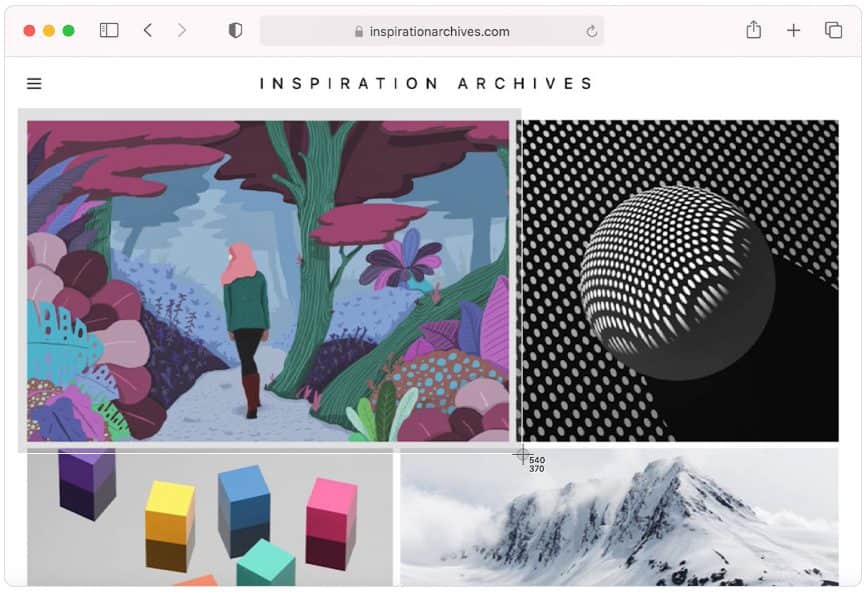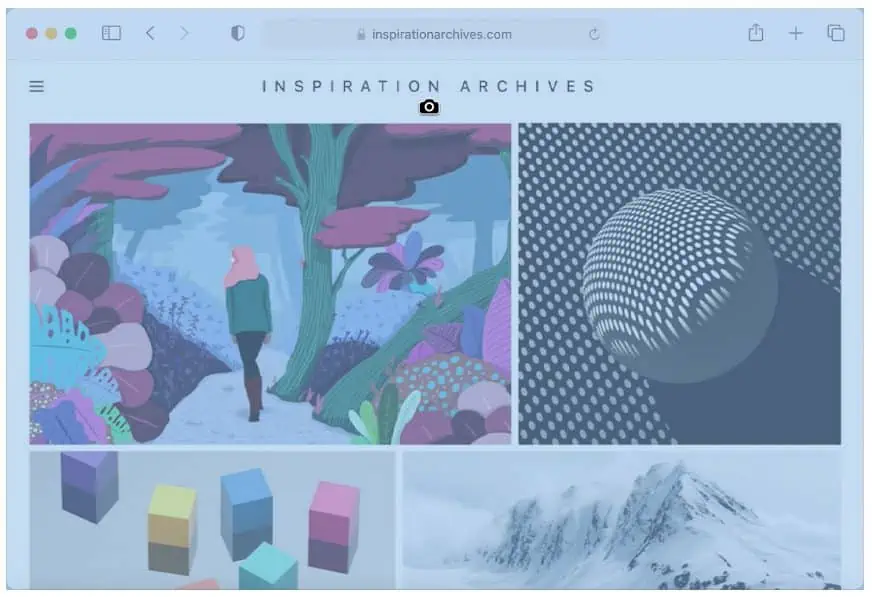Три способи зробити знімки екрана за допомогою Mac
3 хв. читати
Опубліковано
Прочитайте нашу сторінку розкриття інформації, щоб дізнатися, як ви можете допомогти MSPoweruser підтримувати редакційну команду Читати далі

Знімки екрана є однією з найважливіших функцій, які можуть запропонувати наші комп’ютери, особливо коли вам потрібно зафіксувати щось важливе миттєво. Ми вже обговорювали, як це можна зробити у своєму Вікна 10 і 11 ОС, і є багато способів, як це зробити, від використання комбінацій клавіш до виконання інструменту Snipping Tool або Snip & Sketch. Однак виконання цієї функції для власників Mac відрізняється. Тим не менш, ось як ви можете зробити скріншот якщо ви новий Apple Власник Mac.
Зробити знімок екрана всього екрана на Mac
- Щоб почати, просто натисніть і утримуйте одночасно клавіші Shift, Command і 3.
- Натискання клавіш дасть вам мініатюру, яка з’явиться в кутку екрана. Ви можете проігнорувати його, щоб дозволити Mac автоматично зберегти зображення (і ескіз зникне), або клацніть його, щоб відредагувати знімок екрана.
Зробити знімок екрана лише частини екрана
- Натисніть і утримуйте разом клавіші Shift, Command і 4 і дочекайтеся підказки перехрестя.
- Перетягніть перехрестя, щоб вибрати конкретну область, якій потрібен знімок екрана. Ви можете натиснути та утримувати пробіл під час перетягування, щоб перемістити виділення. Щоб зробити знімок екрана, відпустіть кнопку миші або трекпада. З іншого боку, якщо ви хочете скасувати знімок екрана за допомогою перехрестя, просто натисніть клавішу Esc (Escape).
- Після успішного створення знімка екрана в кутку екрана з’явиться ескіз. Ви можете ігнорувати його та чекати, поки Mac автоматично збереже його, або клацніть його, щоб відредагувати.
Зробити скріншот вікна або меню
- Відкрийте меню або вікно, якому потрібен знімок екрана.
- Одночасно натисніть і утримуйте клавіші Shift, Command, пробіл і 4 клавіші та зачекайте, поки вказівник не зміниться на значок камери. Натисніть клавішу Esc (Escape), якщо ви хочете скасувати знімок екрана.
- Використовувати кімната , щоб клацнути вікно або меню, яке потрібно зняти.
- Натисніть і утримуйте клавішу Option під час натискання, якщо ви хочете виключити тінь вікна зі знімка екрана.
- Ви побачите ескіз у кутку екрана. Ви можете клацнути його, щоб відредагувати знімок екрана, або проігнорувати його та дочекатися збереження робочий стіл.
Знімок екрана, який ви отримаєте від різних процесів, згаданих вище, буде збережено з певним форматом назви «Знімок екрана [дата] у [час].png». У macOS Mojave або новішій версії ви можете використовувати програму «Знімки екрана», щоб встановити таймер і вибрати місце збереження знімків екрана. Натисніть і утримуйте разом клавіші Shift, Command і 5, щоб відкрити програму та внести зміни. Користувачі також мають можливість просто перетягнути мініатюру до папки або документа.